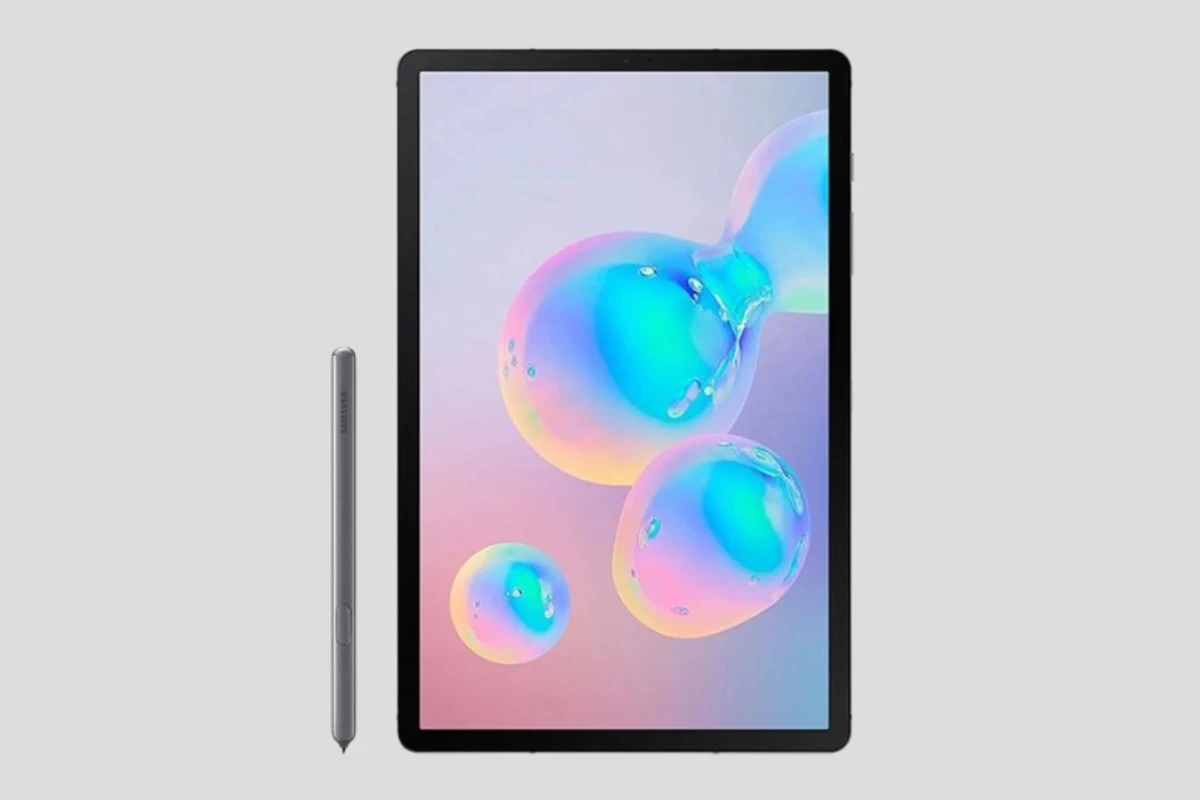Está enfrentando problemas com seu Samsung Galaxy Tab S6? Seja lentidão, travamentos ou até mesmo uma senha esquecida, a formatação pode ser a solução. Neste tutorial, você encontrará um passo a passo detalhado para realizar um hard reset em seu tablet, tanto com o aparelho ligado quanto desligado. Aprenda também como configurar seu tablet após a formatação.
O que fazer antes de formatar o Samsung Galaxy Tab S6?
Antes de formatar seu tablet Samsung, seja pelo modo de recuperação ou pelas configurações do dispositivo, é fundamental tomar algumas precauções para proteger seus dados. Siga estas etapas recomendadas:
- Faça backup dos dados: Salve fotos, vídeos e arquivos importantes na nuvem (Google Drive, Samsung Cloud) ou use o Smart Switch para transferi-los ao computador.
- Senhas e configurações: anote as senhas de contas, senhas de Wi-Fi e configurações personalizadas para facilitar a reconfiguração do dispositivo após a formatação.
- Remova sua conta Google: para evitar problemas de sincronização, especialmente se for vender o aparelho. Se não lembrar do nome de usuário ou senha da conta Google, acesse esta página para recuperá-los.
- Verifique a bateria: certifique-se de que esteja acima de 50% para evitar desligamentos durante o processo.
- Retire cartões: para proteger suas informações pessoais, remova o cartão SIM e o cartão de memória antes de iniciar a formatação.
Atenção! Este procedimento apagará todos os dados do seu tablet, e não será possível recuperá-los após a formatação.
Como formatar o Samsung Galaxy Tab S6 pelo modo de recuperação?
Passo 1: Primeiro, desligue seu tablet Samsung. Em seguida, pressione e segure simultaneamente os botões de Aumentar Volume e Ligar/Desligar.
Passo 2: Assim que a logomarca Samsung aparecer na tela, solte todos os botões e aguarde a entrada no modo de recuperação.

Passo 3: Na tela do menu de recuperação do Android, selecione a opção Wipe data/factory reset usando o botão de Diminuir Volume e, em seguida, confirme pressionando o botão Ligar/Desligar.
Passo 4: Na tela seguinte, selecione a opção Yes usando o botão de Diminuir Volume e pressione o botão Ligar/Desligar para confirmar. Aguarde alguns instantes até que a formatação seja concluída.
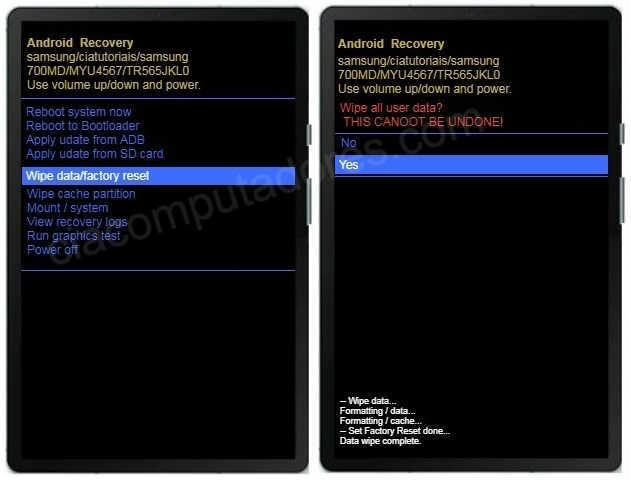
Passo 5: Após retornar ao menu principal, pressione o botão Ligar/Desligar para confirmar na opção Reboot system now.
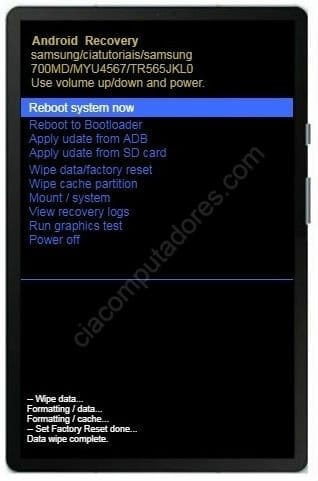
O Galaxy Tab S6 irá reiniciar automaticamente para iniciar o processo de restauração e concluir o hard reset. Basta aguardar!
Como formatar o Samsung Galaxy Tab S6 pelas configurações?
Se você deseja restaurar as configurações de fábrica do seu tablet sem perder nenhum arquivo, siga este passo a passo:
- Na tela inicial, toque em Configurações para acessar o menu.
- Em seguida, toque na opção Gerenciamento Geral.
- Depois, selecione Zerar (leia atentamente o que será apagado do dispositivo).
- Para finalizar, toque em Restaurar padrões de fábrica.
- O tablet reiniciará, e em alguns minutos suas configurações serão redefinidas.
Aguarde o Galaxy Tab S6 concluir o processo, que pode levar alguns minutos. Ao término, a tela de configuração inicial aparecerá.
O que fazer após formatar o seu Samsung Galaxy Tab S6?
Após concluir a formatação do seu Galaxy Tab S6, o dispositivo será reiniciado e exibirá a tela de boas-vindas, permitindo que você configure o aparelho do zero. Abaixo, um guia passo a passo para auxiliá-lo na configuração:
- Selecione o idioma e a região desejados na tela inicial.
- Conecte o dispositivo a uma rede Wi-Fi para configurar sua conta Google e realizar atualizações.
- Insira as credenciais da sua conta Google ou crie uma nova conta para acessar serviços essenciais.
- Escolha um método de segurança, como PIN, senha ou reconhecimento facial.
- Restaure dados de um backup anterior, caso tenha um disponível.
- Finalize as configurações adicionais, como serviços de localização e preferências de privacidade.
Após seguir todas essas etapas, seu Galaxy Tab S6 estará pronto para uso. Agora, você pode começar a personalizar o dispositivo de acordo com suas necessidades, instalar seus aplicativos favoritos e aproveitar todas as funcionalidades que ele oferece.